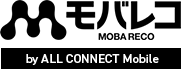楽天モバイルでeSIMを設定・切り替える方法は? 機種変更やeSIMの再発行方法も解説!
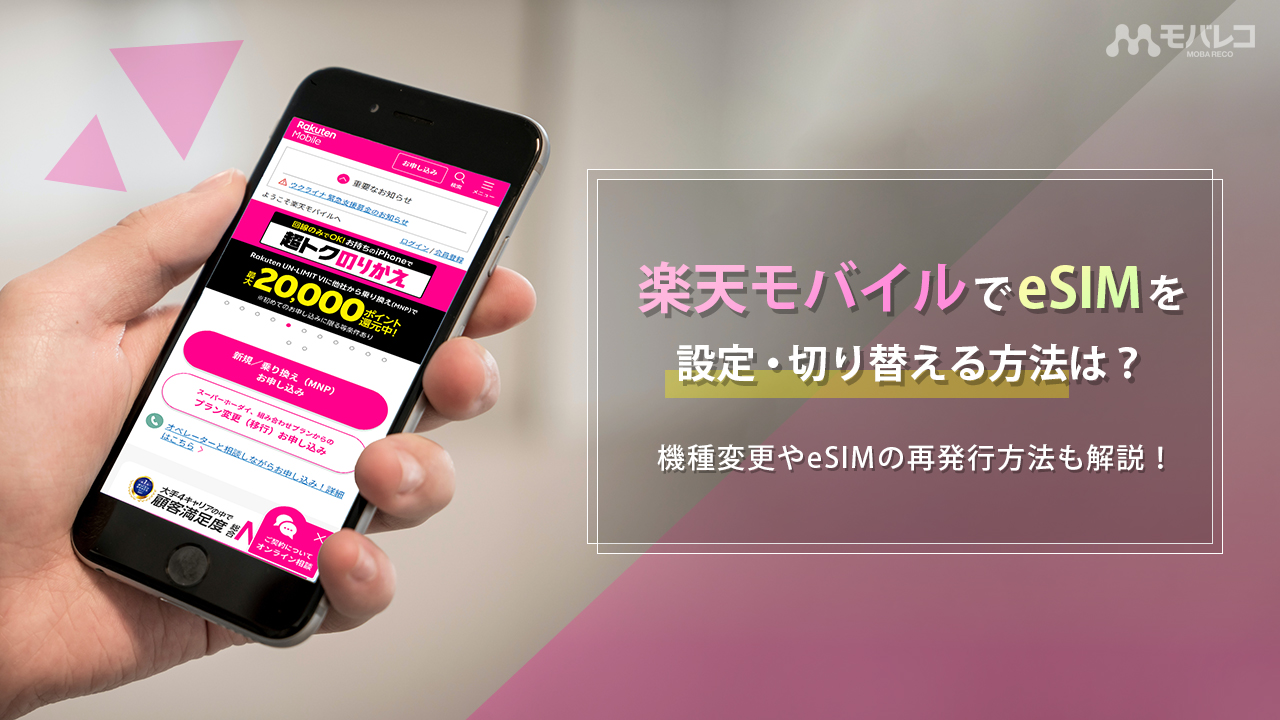
カテゴリ: 楽天モバイル
スマートフォンと一体化し、管理や運用面でも便利なeSIM。格安SIMとして注目を集めている楽天モバイルでもeSIMの提供を行っています。
楽天モバイルを利用するタイミングで、eSIMの利用を検討している方も多いのではないでしょうか。
そこで今回は、eSIMのメリット・デメリットから対応スマホ、申込み方法などを詳しく解説します。
eSIMと共に話題に上がる「eKYC」についても解説していきますので、楽天モバイルをeSIMで利用したい方は、ぜひ参考にしてください。
目次:
そもそもeSIMって何?
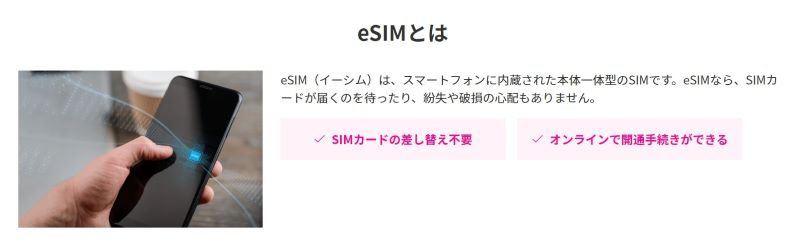
eSIMとはスマートフォンと一体化したSIMカードのことを指します。
完全デジタル化により、通常のSIMカードでは実現できなかった快適さを叶えている新しいSIMカードがeSIMです。
楽天モバイルでiPhoneを使う場合は、eSIMかnanoSIMのどちらかで申し込むことになるので、楽天モバイルの利用を期にeSIMの使い方をマスターしてみましょう。
まずはeSIMのメリット・デメリットについて解説します。
eSIMのメリット
eSIMの運用には以下4つのメリットがあります。
■ eSIMのメリット
- バーチャルなSIMなので利用開始までがスピーディー
- SIMを差し替える煩わしさはなし
- 紛失のリスクを回避できる
- 1つの端末で2つのSIMを使うデュアルSIM運用も楽
次でそれぞれ解説していきます。
バーチャルなSIMなので利用開始までがスピーディー
eSIMは申し込み後、即日開通ができる点がとても便利です。物理SIMの場合、申し込みしてから到着までに2〜3日ほど時間がかかってしまう場合が多いですが、eSIMであれば申し込み後すぐにSIMを利用することが出来ます。
楽天モバイルの場合、「my 楽天モバイル」から、簡単なステップで開通が完了し、約5分で開通することが可能です。
申し込み後すぐに利用を開始したい方や、SIMが使えなくなってしまい新たに申し込んだという方にはeSIMの利用がおすすめです。
SIMを差し替える煩わしさはなし
前述でもご紹介した通り、eSIMはスマートフォンと一体化しているためSIMを乗り換えた際でも差し替える必要なく利用することができます。
物理SIMですと小さいSIMカードなので差し替えにも苦労しますが、eSIMであればSIMを差し替える煩わしさもありません。
紛失のリスクを回避できる
eSIMはスマートフォンに埋め込まれているため、SIMを紛失する心配もいりません。また物理的にSIMカードが故障することもありません。
eSIMでの運用によって物理的なデメリットを心配することなく、スマホを利用することができます。SIMの管理や運用面での不安を解消したいという方には、eSIMでの利用をおすすめします。
1つの端末で2つのSIMを使うデュアルSIM運用も楽
デュアルSIM対応端末を利用すれば、1つの端末で2つのSIMを切り替えながら利用するデュアルSIM運用を行うことも可能です。
eSIMであれば、デュアルSIM運用も楽になります。特にiPhone等のSIMカードの差し込み口が1つしかない端末は、1つのキャリアは物理SIM、楽天モバイルはeSIMという運用も可能です。
楽天モバイルをサブとして利用したい方や、デュアルSIMで運用したいという方にもeSIMがおすすめです。
eSIMのデメリット
メリットの一方で、eSIMの運用には以下3つのデメリットがあります
■ eSIMのデメリット
- 機種を変えるたびにeSIMの再発行が必要
- 開通までの手続きが少々ややこしい
- eSIM対応スマホが必要
次でそれぞれ解説していきます。
機種を変えるたびにeSIMの再発行が必要
eSIMはスマートフォンに埋め込まれているので、機種変更の際SIMカードのみ取り出して差し替えるということができません。
なので、機種変更の度にeSIMを再発行する必要があります。ですが、一度eSIMの発行方法を理解すれば、その後もネットからの簡単な申し込みで即日開通が可能ですので、そこまで大きな負担にはならないかと思います。
またeSIMの再発行もmy 楽天モバイルから行うことができます。
開通までの手続きが少々ややこしい
eSIMの申し込みはネットから行うことができます。楽天モバイルの公式サイトではAIチャットのサポートも受けられますが、基本的には手順に従って自分で開通手続きを行うので、ややこしく感じる方もいるかもしれません。
「楽天モバイルのeSIMの申し込み方法」では、申し込み手順を詳しく解説しているので、ぜひ参考にしてみてください。
eSIM対応スマホが必要
eSIMはどの端末を使っていても利用可能というわけでなく、eSIM対応スマホでなければ利用できません。
iPhoneであれば、iPhone XR以降の機種はすべてeSIM対応になっています。eSIMを利用したいという方は、eSIM対応スマホであるか確認してから購入するようにしましょう。
楽天モバイルのeSIMに対応しているスマホは次でご紹介しています。
楽天モバイルのeSIM対応スマホ一覧

現在、楽天モバイルのeSIMに対応している端末は下記の通りです。
▼楽天モバイルのeSIM対応機種
- iPhone
- Android
- iPhone 15シリーズ
- iPhone 14シリーズ
- iPhone SE(第3世代)
- iPhone 13シリーズ
- iPhone 12シリーズ
- iPhone SE(第2世代)
- iPhone 11シリーズ
- iPhone XSシリーズ
- iPhone XR
- Rakuten BIG s
- Rakuten BIG
- Rakuten Hand 5G
- Rakuten Hand
- Rakuten Mini
- OPPO A55s 5G
- OPPO Reno5 A
- OPPO A73
- AQUOS wish
- AQUOS sense6
- AQUOS zero6
- AQUOS sense4 lite
- Xperia 10 III Lite
- Google Pixel 4
- Google Pixel 4 XL
- Google Pixel 4a
- Google Pixel 4a (5G)
- Google Pixel 5 など
最新機種は基本的にeSIM対応済みなのがわかります。
楽天モバイルが提供している「Rakuten BIG」「Rakuten Hand」などのオリジナル端末はもちろん、Pixelは第4世代から対応済み。iPhoneはX以降が対応しています。
ただし、楽天モバイルのeSIMをiPhoneで使う場合はiOS14.4以降が対象となっています。
iPhoneを使うならeSIMかnanoSIMを選択
iPhoneで楽天モバイルを使う場合、eSIMもしくはnanoSIMで申し込みをしましょう。
現在は最新のiPhone 13シリーズ、iPhone 12シリーズとiPhone SE(第2世代, 第3世代)が販売されています。
楽天モバイルでiPhoneを使う際、通話やSMSの利用においてAndroidとは使い勝手が違う場合がありますので、この点は把握しておきましょう。
詳しい対応状況などは下記の記事でも詳しく解説しているので、不安な方は参考にしてみてください。
楽天モバイルのeSIMの申し込み方法
次は楽天モバイルのeSIMの申し込み方法を解説します。主な手順は下記の通りです。
▼楽天モバイルのeSIMの申し込み手順
- 新規もしくは乗り換えで手続きに進む
- プランを選択
- プランの詳細ページからSIMタイプを「eSIM」に変更
- あとは本人確認書類を提出し本契約へ進む
各手順を画像を交えて解説します。
- ①新規もしくは乗り換えで手続きに進む
-
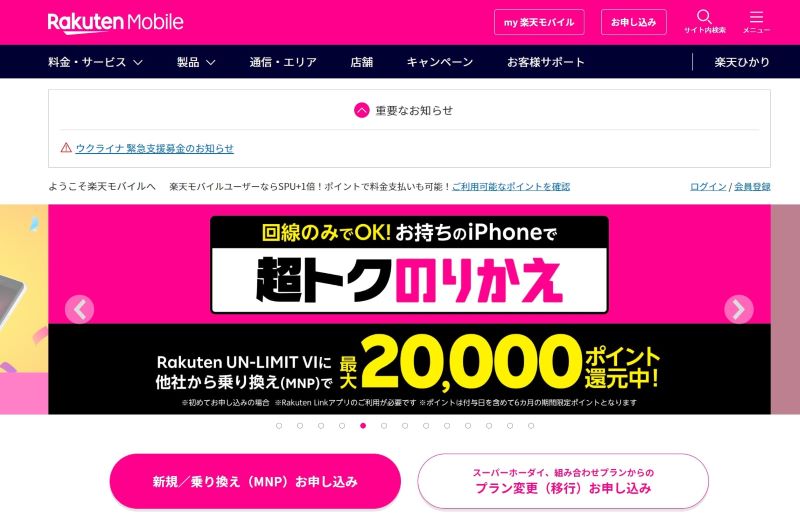
楽天モバイル公式サイト[3] - まずは楽天モバイルの公式ページから、新規もしくは乗り換えで手続きに進んでください。
- ②プランを選択
-
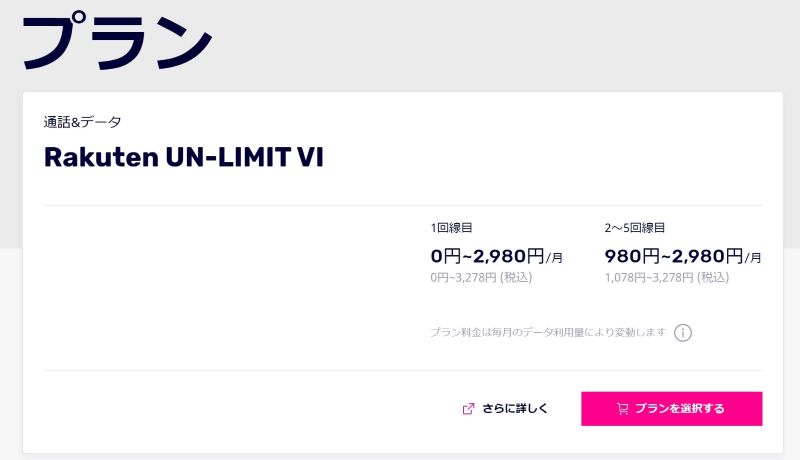
楽天モバイル公式サイト[3] - 次にプランを選択。最新のプランを利用したい方は「Rakuten最強プラン」を選択してください。
- ③プランの詳細ページからSIMタイプを「eSIM」に変更
-
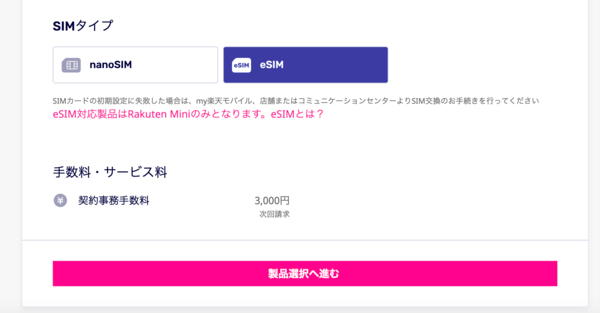
楽天モバイル公式サイト[3] - 続いて選択したプランの詳細ページに移り、SIMタイプを「eSIM」に変更してください。
- そのまま手続きを進めてしまうと、nanoSIMでの手続きになってしまいます。SIMタイプの変更はお忘れなく。
- ④あとは本人確認書類を提出し本契約へ進む
-
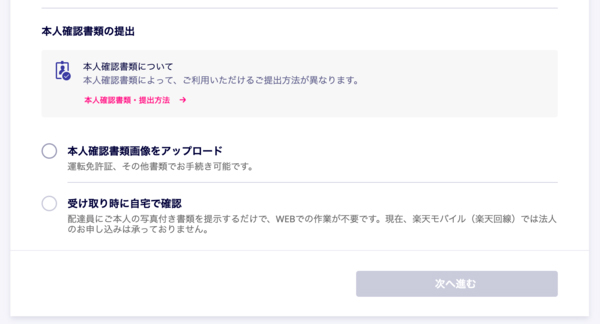
楽天モバイル公式サイト[3] - あとは本人確認書類の提出を行い、本契約に進んでください。
- 以上は楽天モバイルのeSIMのお申し込み方法です。基本的には通常時と手順が変わりません。SIMタイプの変更が必須になるので、忘れないようにしましょう。
楽天モバイルのeSIMの切り替え・設定方法

楽天モバイルでeSIMの切り替え設定を行う場合、iPhoneとAndroidで方法が異なります。
それぞれの場合にわけて解説します。
iPhoneの切り替え方法
iPhoneで楽天モバイルのeSIMの設定する場合、スタートガイド裏面にQRコードがあるか無いかで手順が少し変わります。
それぞれどのような手順になるのか下記にまとめました。
▼eSIM切り替え手順(スタートガイド裏面にQRコードがある)
- iPhoneの初期設定(言語の選択など)を行う
- WiFiに接続する
- my 楽天モバイルアプリをダウンロードする
アプリの通知・位置情報提供の設定はどちらを選択しても問題ありません。
位置情報の使用については「Appの使用中は許可」をタップしてください。 - スタートガイド裏面のQRコードを読み込む
カメラをQRコードにかざすと、上部にポップアップが表示されるのでタップします。 - 「申し込み履歴を開く」をクリック
申し込み履歴画面が表示された事を確認します。 - my 楽天モバイルアプリの申込番号をタップ → 「開通手続きをする」をタップ
- モバイル通信プランのインストール画面にて、「続ける」をタップ
- モバイル通信プランを追加する画面にて、「モバイル通信プランの追加」をタップ
- キャリア設定をアップデートする
開通手続きが完了すると「キャリア設定アップデート」が表示されるので必ず「アップデート」をタップしてください。 - WiFiをOFFにし、楽天回線の接続を確認する
画面上のアンテナマークの隣に「4G」または「5G」と表示されていたらOKです。
SafariやChromeなどのWebブラウザアプリが利用できるかも併せて確認しましょう。
▼eSIM切り替え手順(スタートガイド裏面にQRコードが無い)
- iPhoneの初期設定(言語の選択など)を行う
- WiFiに接続する
- my楽天モバイルアプリをダウンロードする
アプリの通知・位置情報提供の設定はどちらを選択しても問題ありません。
位置情報の使用については「Appの使用中は許可」をタップしてください。 - my楽天モバイルアプリの「申込番号」をタップ
- 「転入を開始する」をタップ
MNP転入手続きの画面が表示されるので、「転入を開始する」をタップしてください。
プラン変更(移行)の場合も同じボタンをタップします。 - 利用していたスマホが通話不可になったことを確認
- 「申し込み履歴を開く」をクリック
申し込み履歴画面が表示された事を確認します。 - my楽天モバイルアプリの申込番号をタップ → 「開通手続きをする」をタップ
- モバイル通信プランのインストール画面にて、「続ける」をタップ
- モバイル通信プランを追加する画面にて、「モバイル通信プランの追加」をタップ
- キャリア設定をアップデートする
開通手続きが完了すると「キャリア設定アップデート」が表示されるので必ず「アップデート」をタップしてください。 - WiFiをOFFにし、楽天回線の接続を確認する
画面上のアンテナマークの隣に「4G」または「5G」と表示されていたらOKです。
SafariやChromeなどのWebブラウザアプリが利用できるかも併せて確認しましょう。
初めての申し込み+乗り換えで
最大32,000円相当を還元!
Androidの切り替え方法
Android端末は機種によって設定方法が異なります。
機種ごとの設定方法は公式サイト「eSIMとは」の「eSIM対応製品」をご確認ください。
以下に「OPPO A73」の場合の設定手順をまとめました。
▼AndroidのeSIM切り替え手順
- 端末の初期設定(言語の選択など)を行う
- WiFiに接続する
- my楽天モバイルアプリ(スマホのアイコン)を開く
楽天モバイルで購入したAndroid端末には、基本的に「my楽天モバイル」「Rakuten Link」のアプリがダウンロードされた状態になっています。
位置情報提供のお願いについては、内容を確認し「確認」をタップしてください。
「電話の発信と管理」と「このデバイスの位置情報へのアクセス」をそれぞれ「許可」にしましょう。 - my楽天モバイルアプリを更新する
アプリにて「更新する」をタップし、Google Playでも同様に「更新する」をタップします。
「更新」が完了したら「更新」が「アンインストール」となるのでホーム画面に戻ります。 - スタートガイド裏面のQRコードを読み込む
「Google Lens」を起動しQRコードを読み取ります。
表示されたURLをタップしてください。 - 楽天会員ログイン
Chromeが起動し楽天会員ログイン画面が表示されます。
ユーザーID/パスワードを入力して「ログイン」をタップしましょう。
本人確認が完了したらホーム画面に戻ります。 - my楽天モバイルアプリに「RAKUTEN IDでログイン」する
ユーザーID/パスワードを入力して「ログイン」をタップします。 - 「申込番号」 → 「転入を開始する」をタップ(※MNPの場合のみ)
乗り換え(MNP)の方は利用していたスマホが通話不可に転入手続きは完了です。 - 「申込番号」をタップ → 開通手続きを行う
乗り換え(MNP)の方は再度「申込番号」をタップし、「開通手続きをする」ボタンをタップしてください。
ポップアップが表示されるので「OK」をタップします。 - アンテナマークが表示されたら完了
少し待つと「開通手続きが完了しました」と表示されます。 - WiFiをOFFにし、楽天回線の接続を確認する
乗り換え(MNP)で申し込んだ方は、切り替え手続きの時間帯によってMNP転入が完了するタイミングが変わってしまいますのでご注意ください。
- 受付時間9:00~21:00の場合…当日中にMNP転入完了
- 受付時間21:01~翌日8:59の場合…翌日9:00以降MNP転入完了
楽天モバイルでeSIM対応機種を機種変更する方法
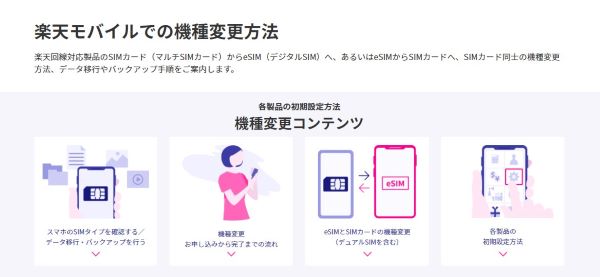
eSIMはSIM再発行の手続きで機種変更が可能です。
通常のSIMカードだとただ差し替えるだけで問題ないですが、eSIMだと少しやり方が変わります。eSIM対応端末からeSIM対応端末へ機種変更する場合、SIMの再発行が必要です。
大まかな流れとしては、SIMを再発行し、次に使う予定のeSIM対応端末で読み取って、変更するといった形です。
再発行の手順を踏んでからは、先述した【eSIMの切り替え設定】と同じ方法です。
▼eSIM端末の機種変更手順
- 製品を購入する
my楽天モバイル、または楽天モバイル公式サイトから希望の端末を購入します。 - SIM再発行を申請する
my楽天モバイルアプリの右上の「三」を開き、「契約プラン」に進みます。
下部の「各種手続き」にある「SIM交換を申請する」をタップしeSIMを選択しましょう。
eSIMの再発行を申し込んだ時点で、使用中のeSIMでの通信は使えなくなりますので、再発行申請は新しいスマホが届いてから行ってください。 - 申請後、メールを確認
「eSIMプロファイルダウンロードのお願い」という件名のメールが届きます。 - 開通手続きを行う
my 楽天モバイルにログイン後、「申込番号」を選択し、表示された画面の「楽天回線の回線手続きを行う」を選択してください。 - ネットワーク接続を行う
「my 楽天モバイルネットワークに接続します」と表示されますので、「接続」を選択します。
画面が切り替わるまで待ち、「開通手続きが完了しました」と表示されたら完了です。
うまく開通しない場合はWiFiをOFFにする、機内モードのON/OFF切り替え、再起動などを試してみてください。
初めての申し込み+乗り換えで
最大32,000円相当を還元!
楽天モバイルでSIMを変更・再発行する方法
SIMを変更・再発行する手順は以下の通りです。
▼SIMを変更・再発行する手順
- SIM再発行を申請する
my楽天モバイルアプリの右上「三」を開き、「契約プラン」に進みます。
下部の「各種手続き」にある「SIM交換を申請する」をタップしeSIMを選択しましょう。
eSIMの再発行を申し込んだ時点で、使用中のeSIMでの通信は使えなくなりますので、再発行申請は新しいスマホが届いてから行ってください。 - 申請後、メールを確認
「eSIMプロファイルダウンロードのお願い」という件名のメールが届きます。
「SIM交換・再発行の理由」を選択する事になりますが、どちらを選択しても問題ありません。
ただし、「盗難・紛失」を選択した場合は、申請後すぐに旧SIMの利用が停止されます。
SIMカードに変更した場合は製品が届くまでモバイル通信が使えなくなってしまうので、SIMを変更・再発行するだけなら「その他」を選択しましょう。
eSIMと一緒に見る「eKYC」ってなに?

楽天モバイル公式サイト[7]
「eKYC」という単語を聞いたことはあるでしょうか?国内の携帯キャリアでは楽天モバイルが初めてeKYCを導入したことが話題になりました。
eKYCとは「electronic Know Your Customer」の略称で、直訳すると電子的に本人を知るという「電子本人確認」のことです。
楽天モバイルの「my 楽天モバイルアプリ」で、運転免許書とスマホで撮影した本人の顔写真をAIで照合して本人確認を完了するシステムが導入されました。
物理的なSIMカードが必要ないeSIM対応端末を持っていれば、申し込み後すぐにスマホを使うことが出来ます。
eKYCで楽天モバイルを申し込む

eKYCでできること、eKYCで楽天モバイルに申し込む手順を詳しく解説します。
eKYCでできること

eKYCなら楽天モバイルを申し込みする際の本人確認手続きを手元のスマホだけで完結させることが出来ます。
運転免許証(本人確認書)とスマホで撮影した本人の顔写真の照合は本来対面でスタッフが確認していましたが、「my 楽天モバイル」ならAIが自動で照合してくれるので、申し込み手続きをスマホで完結させることが可能です。
eKYCは新規およびMNP申し込み者のみ利用可能で、本人確認書類は運転免許証のみ対応しています。
※「my 楽天モバイル」はスマホからのみ利用可能。
eKYCで申し込む手順
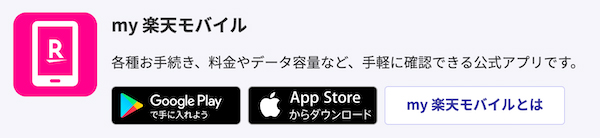
まず、eKYCを利用するためには、Wi-Fiや他のモバイル通信のテザリングなどできる環境が必要です。上記環境がない場合はeKYCの利用ができないので注意が必要です。
楽天モバイル対応端末を用意して「my 楽天モバイル」アプリをダウンロード(インストール)します。
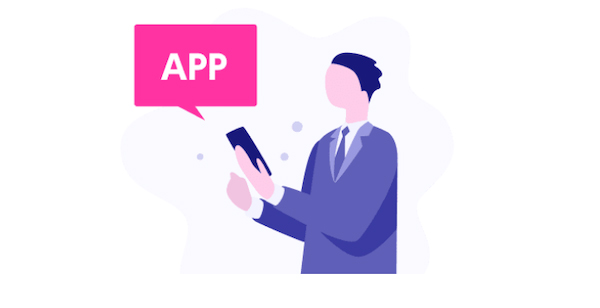
続いて、「my 楽天モバイル」アプリを起動してeSIMを申し込みます。【本人確認書類の提示】の項目の中から【AIかんたん本人確認(eKYC)】を選択し、運転免許証と自分の顔を端末のカメラで撮影。必要事項を入力すれば申し込み完了です。
※ 運転免許証をお持ちでない場合、eKYCでの本人確認は出来ません。
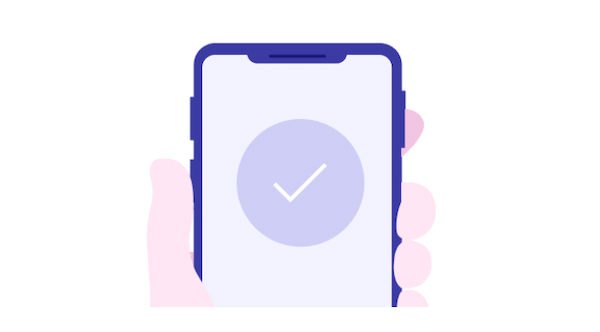
本人確認審査は申し込み完了後5分程度で完了します。その後「my 楽天モバイル」アプリで開通手続きを行えば回線が即時使用可能になります。
■ eSIM対応端末を持っていない場合
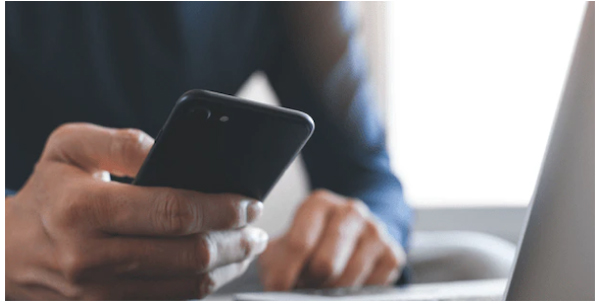
楽天モバイル公式サイト[7]
eSIM対応端末を持っていなくてもeKYCでの申し込みは可能です。「my 楽天モバイル」アプリから申し込みましょう。
※ 現状タブレットからeKYCでの申し込みには対応していません。
楽天モバイル公式サイトで開催中のキャンペーン

楽天モバイルでは、楽天ポイント還元やスマホのセット購入特典を中心にさまざまなキャンペーンが開催されています。
現在開催している楽天モバイルのキャンペーンをご紹介します。
- 【三木谷キャンペーン】専用ページからの申し込みで14,000円分還元
- 楽天モバイル紹介キャンペーン
- 【最大32,000円相等もお得!】iPhoneトク得乗り換え
- 【最大11,000ポイント還元】スマホトク得乗り換え
- Rakuten WiFi Pocket 1円キャンペーン
- 楽天カードと同時申し込みでポイント還元 など
注目は最大32,000円相当の割引と還元を受けられる「iPhoneトク得乗り換えキャンペーン」です。
キャンペーンは常に開催されているものの、不定期で割引や還元ポイントが改定される可能性があるので、気になった方は早めにチェックすることをおすすめします。
楽天モバイルのeSIMに関してよくある質問

最後に楽天モバイルのeSIMに関してよくある質問に答えていきます。今回ピックアップした質問は次の通りです。
▼よくある質問
それぞれ詳しく解説します。
Q.物理SIMからeSIMへの切り替え・再発行に手数料はかかる?
A.SIMの交換や再発行は無料です。
マイページから簡単にSIMカードの交換が行えるので、あとで変更したい場合でも心配ありません。
SIM種類の変更(SIMの再発行)手順は【楽天モバイルでSIMを変更・再発行する方法】をご覧ください。
Q.間違えてSIMカードで申し込みしてしまったら?
A.間違えてSIMカードを申し込んでも再発行で解決可能
申し込みの際、間違えてSIMカードを申し込んでも後から再発行すれば問題ありません。
手順は【楽天モバイルでSIMを変更・再発行する方法】にて解説した通り。マイページからSIMカード交換を選択すれば可能です。
間違えてSIMカードを選んでしまっても再発行手数料はかからないのでご安心ください。
Q.楽天モバイルでeSIMを使ったデュアルSIM運用はできる?
A.可能です。
楽天モバイルは「Rakuten Link」アプリからの発信で、どれだけ電話をかけても通話料金が0円になります。
電話用に楽天モバイルを、データ通信用に別会社のSIMを、といった使い方もでき、組み合わせ次第では通信費をぐっと抑えられますよ。
まとめ
SIMカードのデジタル化であるeSIM。これまでのSIMカードでは実現できなかった手軽さやスピーディーな開通などのメリットがある一方、機種変更で再発行手続きが必要というデメリットもあります。
eSIMのメリットとデメリットは以下の通りです。
| eSIMのメリット |
|---|
|
| eSIMのデメリット |
|
楽天モバイルでは「iPhone」のほかに「Rakuten Hand」「Google Pixel」などでeSIMの対応動作確認がとれています。
これから楽天モバイルを使う予定の方は、この記事を参考にeSIMを利用してみてはいかがでしょうか?
初めての申し込み+乗り換えで
最大32,000円相当を還元!
この記事の参考・引用サイト